用AI的剪切蒙版来抠图
知识问答 2022-04-02 00:24:53 admin
在使用AI的过程,我们有时会因为设计的需要而进行抠图操作。那么我们该如何使用AI来抠图呢?这里与大家分享一下使用AI剪切蒙版来抠图的方法。

操作方法
【步骤01】
菜单栏:执行“文件”-“新建”命令,参数如下。
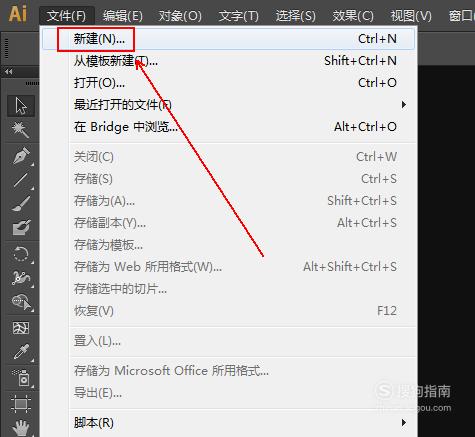
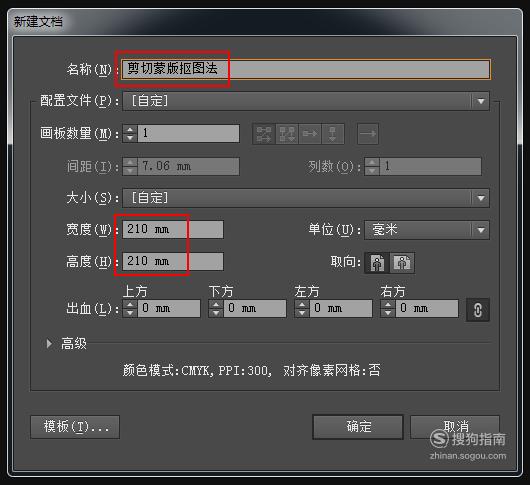
【步骤02】
菜单栏:执行“文件”-“置入”命令,置入我们需要进行抠图的素材。

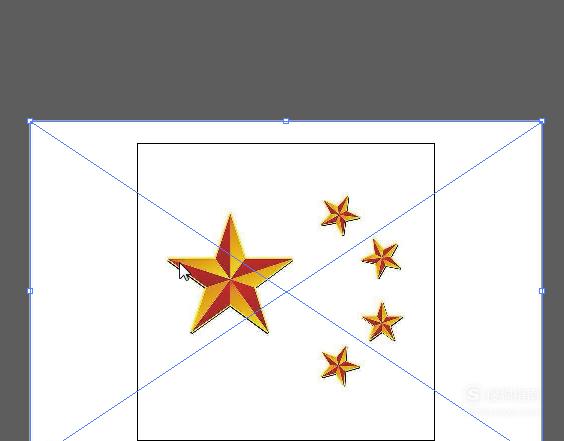
【步骤03】
点击工具栏上的“嵌入”工具。
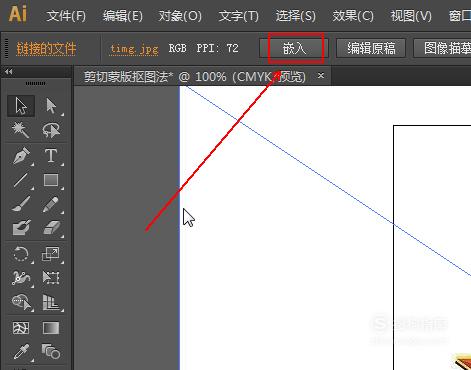
【步骤04】
在“工具面板”上点选“钢笔工具”选项。
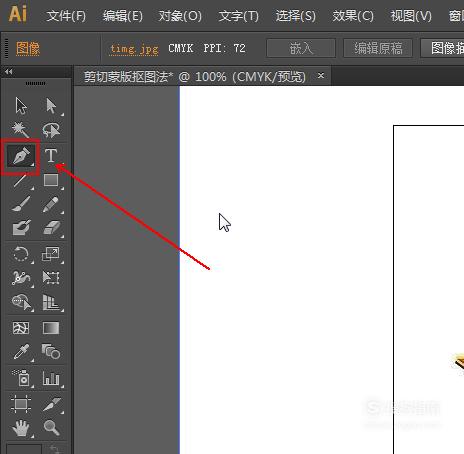
【步骤05】
在其下方将“颜色”调整为“无”的状态,否则在用钢笔工具勾选路径的过程中,颜色会挡住图案。
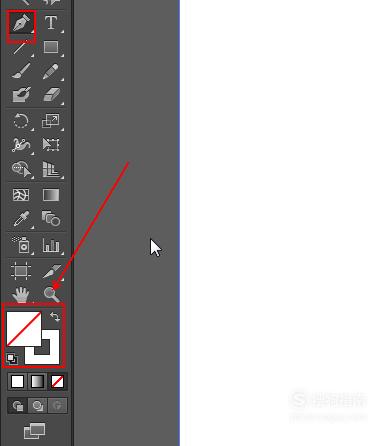
【步骤06】
使用“钢笔工具”勾选要抠的图案,并形成一个闭合路径,如图所示。
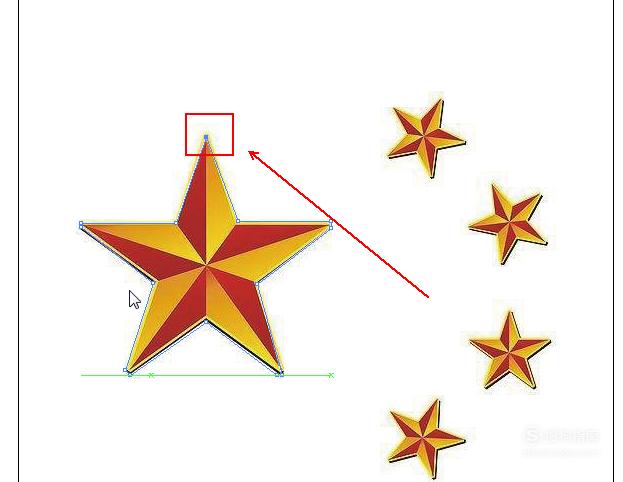
【步骤07】
在“工具面板”上点选“选择工具”选项。
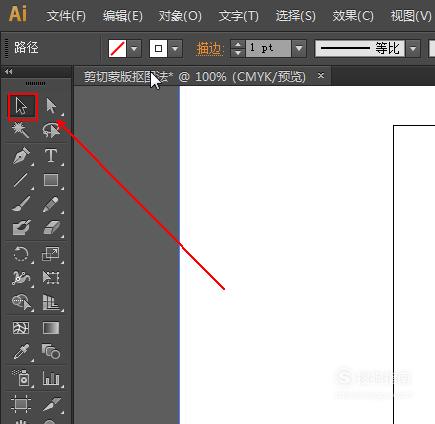
【步骤08】
按住Shift键点击一下底图,从而选中底图。注意,图示中底图和我们勾选的路径都被选中了。如果我们这里不点击底图,那么下一步操作中,就会弹出“无法创建剪切蒙版。选区必须包含多个对象”的提示窗口。
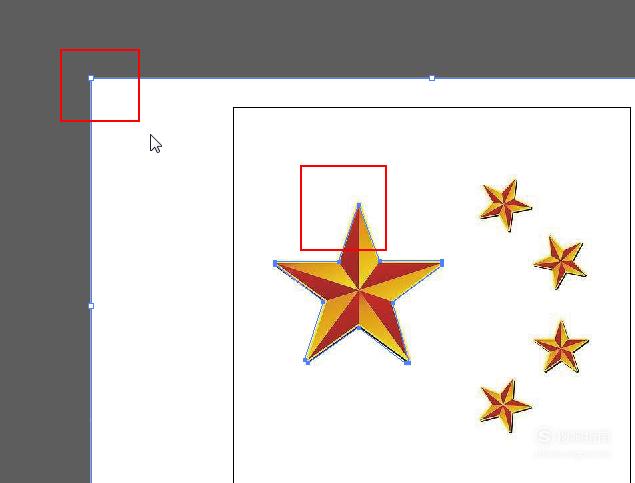
【步骤09】
菜单栏:执行“对象”-“剪切蒙版”-“建立”命令。
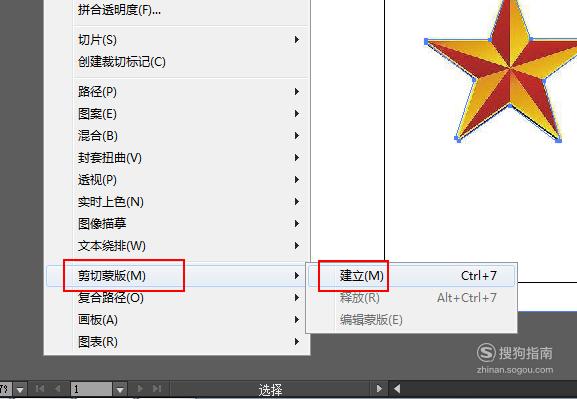
【步骤10】
最终结果如图所示。
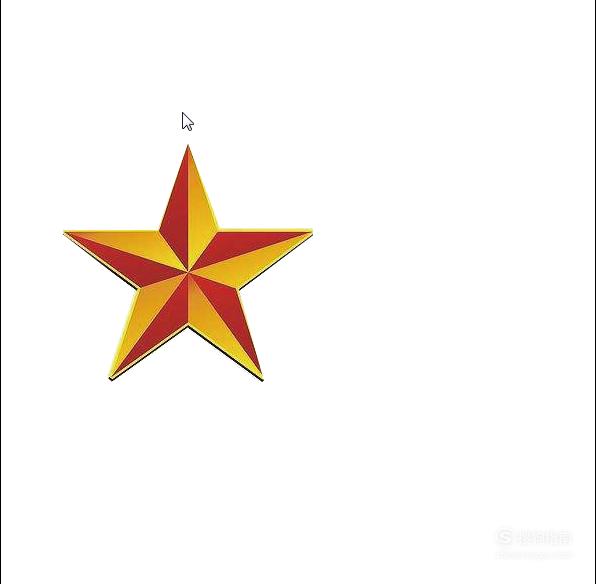
标签:
相关文章
发表评论

评论列表